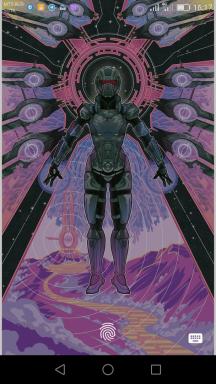Nya versioner av operativsystem har ofta en "barn sår" och OS X Mavericks är inget undantag. Flyttassistent kan inte vara helt korrekt att kopiera filer, och vissa program och funktioner kommer inte att fungera korrekt. Liknande problem observeras inte alls, men vissa användare har stött på med dem. Jag ska tala om mest utbredda av dem och visa dig hur man ska hantera dem.
* * *
Podvisanie hämta Update Utility Mavericks
 Många användare står inför ett problem att ladda ner Mavericks uppdaterings. Detta kan ses genom att öppna Lauchpad - Mavericks ikonen är grå, och de framsteg bar stannar. Du kan prova att trycka på "Paus" och sedan "Start". Om ingenting förändras - lösningen är att ta bort och åter ladda ner uppdateringen. För att göra detta måste du öppna Launchpad och håll knapp ⌥ (ikoner börjar vicka i iOS), som dök upp på press Mavericks «X» och ta bort hämtar uppdateringar. Efter det går till Mac App Store och åter ladda ner uppdateringen.
Många användare står inför ett problem att ladda ner Mavericks uppdaterings. Detta kan ses genom att öppna Lauchpad - Mavericks ikonen är grå, och de framsteg bar stannar. Du kan prova att trycka på "Paus" och sedan "Start". Om ingenting förändras - lösningen är att ta bort och åter ladda ner uppdateringen. För att göra detta måste du öppna Launchpad och håll knapp ⌥ (ikoner börjar vicka i iOS), som dök upp på press Mavericks «X» och ta bort hämtar uppdateringar. Efter det går till Mac App Store och åter ladda ner uppdateringen.
Underligheter med Gmail
 Gmail har alltid varit framstående konstigheter i genomförandet IMAP-protokollet. Efter uppgraderingen, Mail, problem med synkronisering på din IMAP-postlådor ska försvinna. Men om du har ändrat inställningarna för Gmail innan du uppgraderar till OS X Mavericks, det finns en chans följande problem. Meddelanden flyttas från "Inkommande" i någon annan mapp visas slutligen i "Inkommande" igen. Om du är ett fan av «Inbox noll», sådant beteende Mail svika dig.
Gmail har alltid varit framstående konstigheter i genomförandet IMAP-protokollet. Efter uppgraderingen, Mail, problem med synkronisering på din IMAP-postlådor ska försvinna. Men om du har ändrat inställningarna för Gmail innan du uppgraderar till OS X Mavericks, det finns en chans följande problem. Meddelanden flyttas från "Inkommande" i någon annan mapp visas slutligen i "Inkommande" igen. Om du är ett fan av «Inbox noll», sådant beteende Mail svika dig.
För att återställa den normala driften av posten, måste du aktivera alternativet "Visa i IMAP» i Gmail-inställningarna. För att göra detta, gå till Gmail-inställningarna via ett webbgränssnitt och i avsnittet "etiketter" kontrollera om motsvarande alternativ är aktiverat. Efter det kommer allt flyttas meddelanden kvar, och du kommer att njuta av tomma inkommande brevlåda.
Scroll bugg i Chrome och andra appar
 Vissa användare har klagat på att efter uppgraderingen till Mavericks slutade rulla Chorme arbetar. Om du har en mycket viktig Chrome och du använder den som den primära webbläsaren kan du försöka lösa detta problem. Det finns två sätt. Den första - är att installera om Chrome, eller en andra, mindre radikal - att i visningsinställningar, rullningslister. För att göra detta, gå in i systeminställningarna i "Basic" och det väljer "Always" för alternativet "Visa scroll bar". Det kan också bidra till att lösa problemet med rullnings i andra applikationer, om det var.
Vissa användare har klagat på att efter uppgraderingen till Mavericks slutade rulla Chorme arbetar. Om du har en mycket viktig Chrome och du använder den som den primära webbläsaren kan du försöka lösa detta problem. Det finns två sätt. Den första - är att installera om Chrome, eller en andra, mindre radikal - att i visningsinställningar, rullningslister. För att göra detta, gå in i systeminställningarna i "Basic" och det väljer "Always" för alternativet "Visa scroll bar". Det kan också bidra till att lösa problemet med rullnings i andra applikationer, om det var.
Mail lagrar inte ditt lösenord
 Det finns inget mer irriterande än en situation där programmet inte kommer ihåg ditt lösenord och du måste ange den manuellt. Detta är dubbelt irriterande om du använder en lång och komplicerad lösenordsskydd. Om du stöter på detta när du använder Mail - problem kan lösas. Öppna postinställningar på fliken "Konton" i Gå till "Extras" och välj "Apples token" för alternativet "Authentication".
Det finns inget mer irriterande än en situation där programmet inte kommer ihåg ditt lösenord och du måste ange den manuellt. Detta är dubbelt irriterande om du använder en lång och komplicerad lösenordsskydd. Om du stöter på detta när du använder Mail - problem kan lösas. Öppna postinställningar på fliken "Konton" i Gå till "Extras" och välj "Apples token" för alternativet "Authentication".
Väldigt lång omstart och avstängning
 Stänga av datorn eller perezagruka - en av de mest enkla saker, men efter uppgraderingen till Mavericks, har vissa användare rapporterat problem när processen drog ut på tiden och varade under en lång tid. Om du befinner dig i denna situation, inte bråttom att bli upprörd och tvingade att stänga av Mac, håll ner strömbrytaren. Kopiera följande kommandon i terminalen (en) efter den första kommer att behöva ange ditt lösenord.
Stänga av datorn eller perezagruka - en av de mest enkla saker, men efter uppgraderingen till Mavericks, har vissa användare rapporterat problem när processen drog ut på tiden och varade under en lång tid. Om du befinner dig i denna situation, inte bråttom att bli upprörd och tvingade att stänga av Mac, håll ner strömbrytaren. Kopiera följande kommandon i terminalen (en) efter den första kommer att behöva ange ditt lösenord.
sudo defaults write /System/Library/LaunchDaemons/com.apple.coreservices.appleevents ExitTimeOut -int 1
sudo defaults write /System/Library/LaunchDaemons/com.apple.securityd ExitTimeOut -int 1
sudo defaults write /System/Library/LaunchDaemons/com.apple.mDNSResponder ExitTimeOut -int 1
sudo defaults write /System/Library/LaunchDaemons/com.apple.diskarbitrationd ExitTimeOut -int 1
sudo defaults write /System/Library/LaunchAgents/com.apple.coreservices.appleid.authentication ExitTimeOut -int 1

När du har skrivit alla kommandon, öppna "Skivverktyg" (Program - Verktyg), välj den enhet där Mavericks och klicka sedan på "Återställ åtkomsträttigheter." Efter ingreppet, stänga av och starta din Mac kommer att vara snabbare (endast i händelse av att ett problem hade plats att vara).
Snabbt uppdatera dina delade länkar
 Med Mavericks har Apple lagt Twitter / Linkedin klient i Safari. Tyvärr är denna klient, känd för oss mer som en "Allmänna referenser" inte uppdateras automatiskt. Standard genväg inte är närvarande, men det hindrar inte oss att skapa det själv. Gå till systeminställningar, se "Tangentbord" fliken "genvägar". I sidofältet väljer du «App Genvägar», sedan från rullgardinsmenyn väljer Safari och i "Menynamn" Write "Uppdatera gemensamma länkar." Som genvägar välja någon bekvämt för dig. Jag har utsett ⇧⌘R.
Med Mavericks har Apple lagt Twitter / Linkedin klient i Safari. Tyvärr är denna klient, känd för oss mer som en "Allmänna referenser" inte uppdateras automatiskt. Standard genväg inte är närvarande, men det hindrar inte oss att skapa det själv. Gå till systeminställningar, se "Tangentbord" fliken "genvägar". I sidofältet väljer du «App Genvägar», sedan från rullgardinsmenyn väljer Safari och i "Menynamn" Write "Uppdatera gemensamma länkar." Som genvägar välja någon bekvämt för dig. Jag har utsett ⇧⌘R.
 Om du gjorde allt rätt, bör du ha både skärmdumpar. Nu, för att uppdatera de gemensamma länkar, tryck ⇧⌘R.
Om du gjorde allt rätt, bör du ha både skärmdumpar. Nu, för att uppdatera de gemensamma länkar, tryck ⇧⌘R.
Jag önskar er en bekymmersfri uppgradering till Mavericks och stabil drift. Förhoppningsvis inom en snar framtid att uppdatera, som kommer att fixa kända buggar. Vilka svårigheter har ni uppdatera Mavericks står inför dig, och om det var möjligt att lösa dem? Dela dina erfarenheter i kommentarerna.